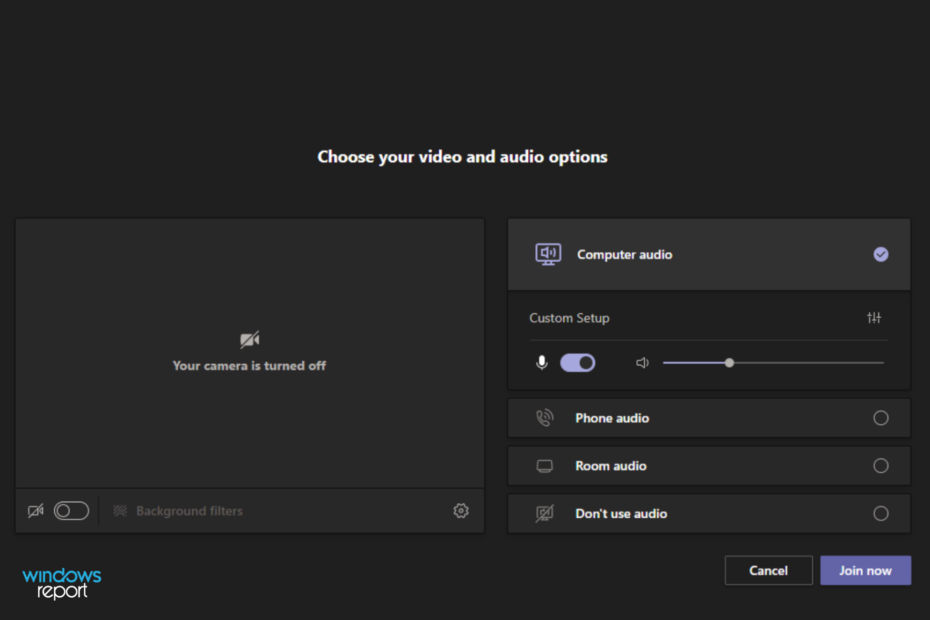- Lai Microsoft Teams zvanā izmantotu audio, jums ir jāieslēdz mikrofons un skaļruņi.
- Ja jūsu mikrofons un skaļruņi ir iestatīti pareizi, bet jūs joprojām nedzirdat ne sevi, ne citus, mēģiniet restartēt pārlūkprogrammu vai ierīci, lai pārbaudītu, vai tas palīdz atrisināt problēmu.
- Ja problēma joprojām pastāv, ir citi risinājumi, kas var ātri iestatīt audio. Piemēram, jūs varat disable Klausīšanās iestatījumi stereo režīmā.
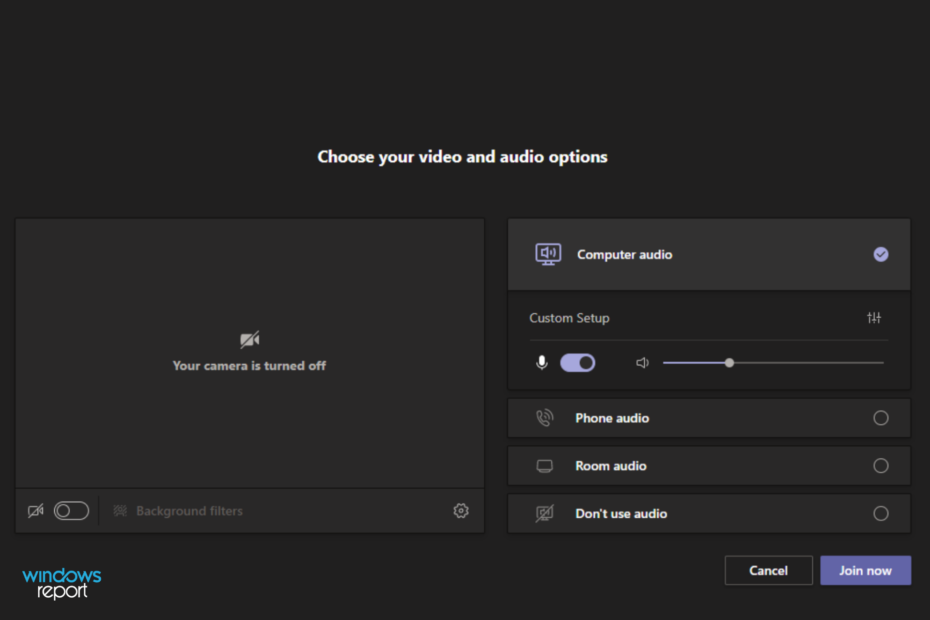
XINSTALĒT, NOklikšķinot uz LEJUPIELĀDES FAILA
Šī programmatūra novērsīs izplatītas datora kļūdas, pasargās jūs no failu zudumiem, ļaunprātīgas programmatūras, aparatūras kļūmēm un optimizēs datoru maksimālai veiktspējai. Novērsiet datora problēmas un noņemiet vīrusus tūlīt, veicot 3 vienkāršas darbības:
- Lejupielādējiet Restoro datora labošanas rīku kas nāk ar patentētām tehnoloģijām (pieejams patents šeit).
- Klikšķis Sākt skenēšanu lai atrastu Windows problēmas, kas varētu izraisīt datora problēmas.
- Klikšķis Remontēt visu lai novērstu problēmas, kas ietekmē datora drošību un veiktspēju
- Restoro ir lejupielādējis 0 lasītāji šomēnes.
Microsoft Teams ir tiešsaistes darba vietas sadarbības rīks, kas ļauj jums un jūsu komandas locekļiem tērzēt, koplietot failus, rīkot sapulces un veikt citas darbības. Tā kā tas ir balstīts uz mākoņiem, tas nozīmē, ka varat tai piekļūt no jebkuras vietas, ja vien jums ir ierīce ar iespējotu internetu.
Var droši teikt, ka lietotne ir guvusi milzīgus panākumus Redmondas gigantam. Sadarbības rīks ir atzinīgi novērtēts, un to izmanto daudzi darbinieki un tehnoloģiju giganti visā pasaulē.
Tomēr, neskatoties uz tā popularitāti un to, ka tas labi darbojas ar daudzām dažādām platformām, ir dažas problēmas un kļūdas, kas var ietekmēt jūsu attālā darba pieredzi ikdienā.
Piemēram, ja izmantojat Microsoft Teams, jums var rasties problēmas ar video vai audio, pievienojoties zvanam vai rīkojot zvanu, izmantojot lietojumprogrammu.
Lai gan pirms pievienošanās zvanam var rasties problēmas ar audio, tagad šķiet, ka sarunas laikā tas var arī pārstāt darboties, ja atverat citu lietotni, kas izmanto audio (piemēram, YouTube vai spēli).
Gan zvana, gan citas programmas audio pārtrauks darboties. Tas notiek gan ar Bluetooth skaļruni, gan austiņām.
Varat arī saņemt atbalsi mikrofonā Teams zvana laikā, taču neuztraucieties, cik vien iespējams ātri atrisiniet problēmu, izmantojot mūsu ekspertu rokasgrāmatu.
Ja jūsu audio nedarbojas Microsoft Teams zvanos, tas var kļūt ļoti kaitinoši. Bet tam tā nav jābūt. Ir tik daudz lietu, ko varat darīt, lai atrisinātu šo problēmu.
Kāpēc mans audio nedarbojas Microsoft Teams zvanā?
Kad veicat Microsoft Teams audiozvanu, jūsu pieredze atšķirsies atkarībā no izmantotās ierīces un klienta.
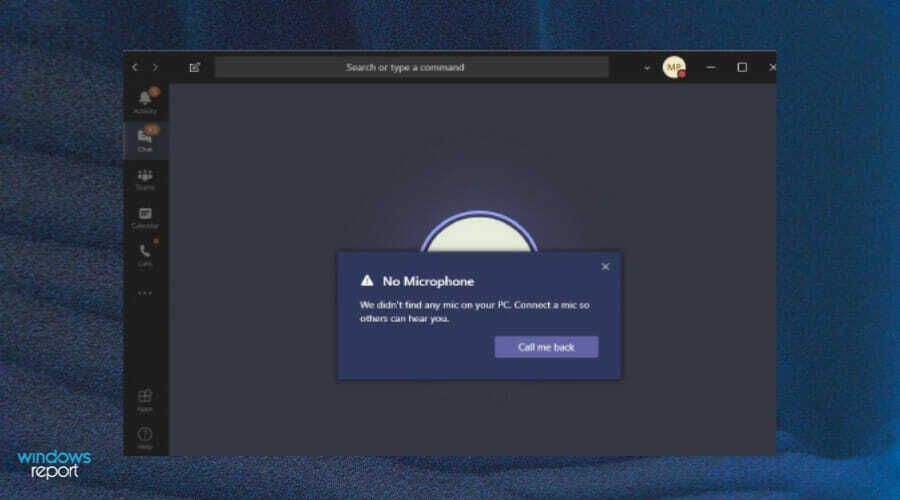
Eksperta padoms: Dažas datora problēmas ir grūti atrisināt, it īpaši, ja runa ir par bojātām krātuvēm vai trūkstošiem Windows failiem. Ja rodas problēmas ar kļūdu labošanu, jūsu sistēma var būt daļēji bojāta. Mēs iesakām instalēt Restoro — rīku, kas skenēs jūsu ierīci un noteiks kļūmes cēloni.
Noklikšķiniet šeit lai lejupielādētu un sāktu remontu.
Ir daudzi faktori, kas var izraisīt audio problēmas tiešsaistes sapulcē vai konferences zvanā. Daži no galvenajiem iemesliem ir:
- Novecojusi versija -Pirmā lieta, kas jums jādara, ja jūsu Teams zvanam nav audio, ir jāpārliecinās, vai jūsu izmantotā Microsoft Teams versija ir atjaunināta. Jaunāko Microsoft Teams versiju var atrast Microsoft veikalā.
- Nepareizi pievienotas austiņas/skaļruņi - Iespējams, ka jūsu mikrofons nedarbojas vai jums nav pievienoti skaļruņi. Pārbaudiet fiziskos savienojumus un pārliecinieties, vai tie visi ir pievienoti un darbojas pareizi.
- izslēgts mikrofons — Dažos gadījumos, kad zvana laikā audio pārstāj darboties, tas ir tāpēc, ka kāds ir izslēdzis jūsu mikrofona skaņu. Pārbaudiet, vai mikrofona izslēgšanas poga nav iespējota.
- Bojāti skaļruņi - Iespējams, ka skaļruņi nedarbojas pareizi. Ja tie ir pievienoti datoram, mēģiniet pievienot tos citam skaļruņu vai austiņu komplektam, lai redzētu, vai tie darbojas pareizi.
- Nepietiekams skaļums - Skaļums var būt samazināts. Mēģiniet palielināt skaļumu, izmantojot skaļruņa ikonu uzdevumjoslā vai skaļuma vadīklas savā datorā.
- Ugunsmūris bloķē lietotni - Ugunsmūris var arī traucēt audio darbību. Ja lietotne tiek uzskatīta par nedrošu jūsu sistēmai, tas var neļaut jums klausīties zvanu.
Problēma varētu būt saistīta arī ar jūsu Microsoft Teams mikrofonu, tāpēc nekautrējieties skatiet mūsu ieteikto labojumu, lai ātri atsāktu mikrofona darbību.
Ko es varu darīt, ja mans audio nedarbojas Teams?
1. Pārslēdzieties uz alternatīvu audio izvadi
- Noklikšķiniet uz sava Komandas profila bilde augšējā labajā stūrī un atlasiet Pārvaldīt kontu.

- Klikšķiniet uz Pārvaldīt no kreisās navigācijas rūts.

- Izvēlieties Ierīces.

- Klikšķiniet uz Mikrofonsun nolaižamajā sarakstā atlasiet citu audio izvadi.

- Tagad noklikšķiniet uz Veiciet pārbaudes zvanuun pārbaudiet, vai jūsu audio atkal darbojas.

2. Iespējojiet piekļuvi mikrofonam pakalpojumā Teams
- Atvērt Microsoft Teams un noklikšķiniet uz sava profila bilde.
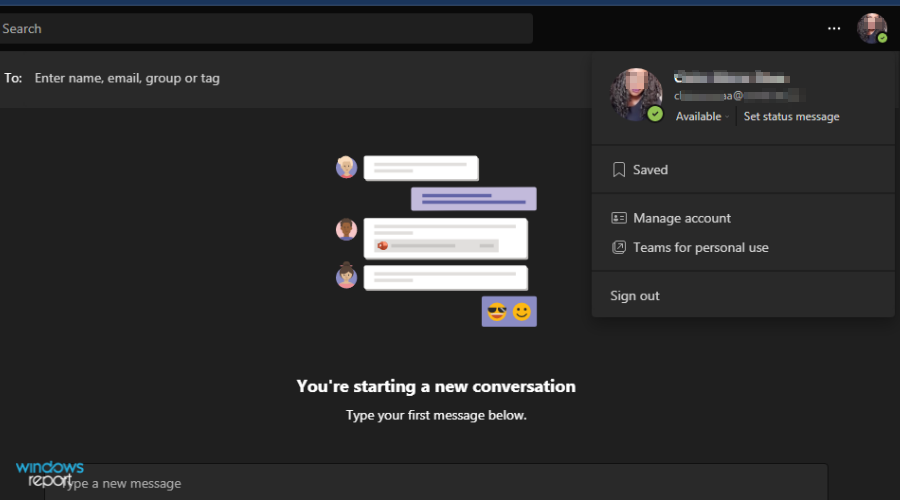
- Tālāk noklikšķiniet uz Iestatījumi.

- Noklikšķiniet uz Atļaujas un pārslēdziet uz Plašsaziņas līdzekļi poga ieslēgta.
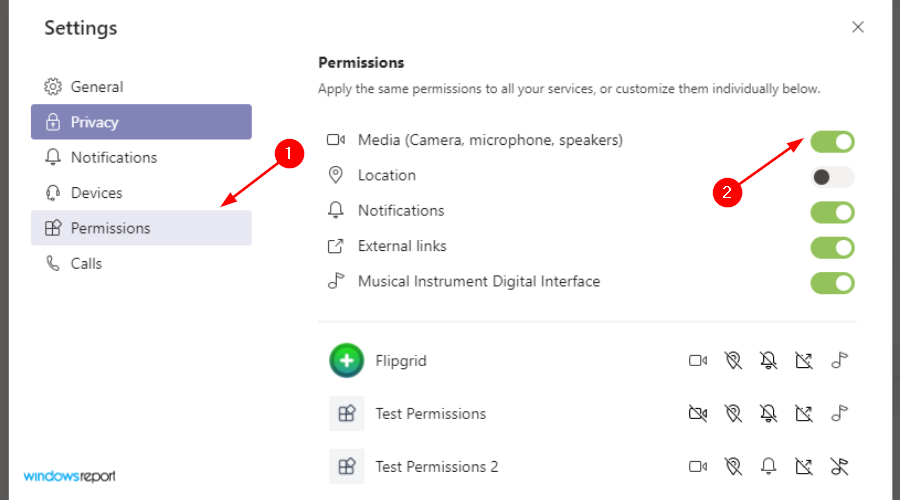
- Izmēģiniet audio vēlreiz.
3. Atspējot klausīšanās iestatījumus stereo režīmā
- Noklikšķiniet uz skaņas ikona apakšējā labajā stūrī un ar peles labo pogu noklikšķiniet, lai atlasītu Ierakstīšanas ierīces.

- Izvēlieties Stereo mikss un noklikšķiniet uz Īpašības.
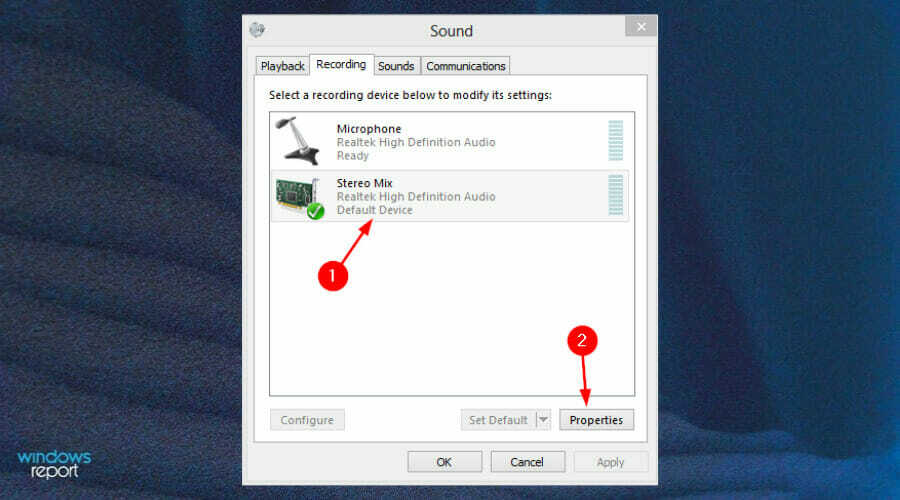
- Noklikšķiniet uz Klausies cilni un noņemiet atzīmi no Klausieties šo ierīci opciju.

- Klikšķis labi lai saglabātu iestatījumus un vēlreiz mēģinātu pievienot audio pakalpojumā Teams.
Kā es varu pārbaudīt audio programmā Microsoft Teams?
Ja zvana laikā nevarat dzirdēt vai tikt sadzirdēts, varat pārbaudīt savienojumu, veicot tālāk norādītās darbības.
- Atver savu Teams lietotne un noklikšķiniet uz sava profila bilde.
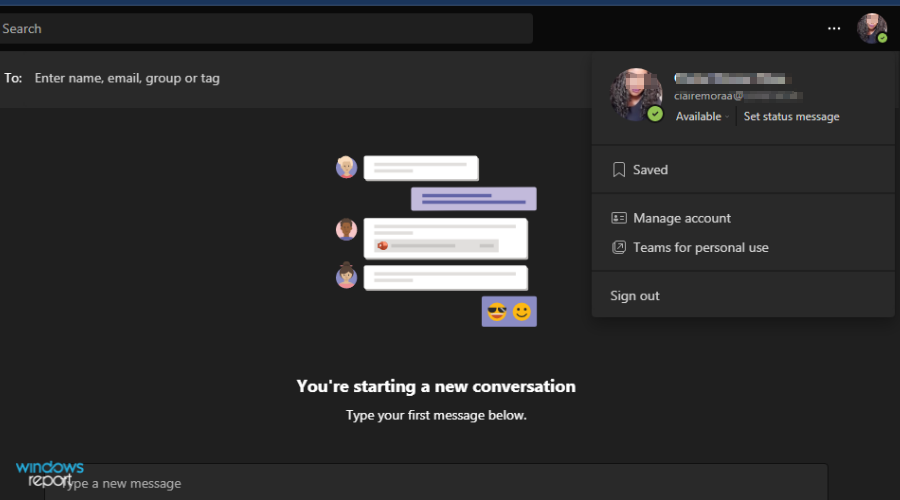
- Dodieties uz Pārvaldīt.

- Izvēlieties Ierīces.

- Klikšķiniet uz Veiciet pārbaudes zvanu.

- Mēģiniet klausīties vēlreiz.
Ko es varu darīt, lai kontrolētu savu mikrofonu?
Vai pakalpojumā Teams mikrofona audio kvalitāte ir tieši saistīta ar tīkla ātrumu? Jūsu datora audio līmeņi ietekmē arī jūsu balss kvalitāti pakalpojumā Teams.
Tātad, šeit ir daži padomi, kā pasargāt mikrofonu no bieži sastopamām kļūmēm:
- Pārbaudiet, vai akumulators ir uzlādēts - Ja lietojat austiņas, neatkarīgi no tā, un vienmēr, kad to izmantojat, vienmēr pārliecinieties, vai bezvadu mikrofonos ir pietiekami uzlādēts akumulators, lai jūs varētu izmantot nepieciešamo ierīci. Tāpat pārliecinieties, vai savienojums darbojas pareizi.
- Vienmēr pārbaudiet draivera atjauninājumus – Jūsu mikrofona draiverim, kas lieto Ierīču pārvaldnieks vai uz Ierīču pārvaldnieks lapā Iestatījumi lietotne. Varat arī mēģināt atjaunināt draiveri no ražotāja vietnes.
- Saglabājiet savu sistēmu brīvu no vīrusiem – Runājot par pretvīrusu aizsardzību, jūs noteikti varat maksāt par izturīgāku risinājumu. Taču iebūvētais Windows Defender spēj nodrošināt jūsu sistēmu bez vīrusiem.
- Saglabājiet savu mikrofonu formā - Viena no vissvarīgākajām darbībām, kas jāveic, lai uzlabotu mikrofona veiktspēju, ir ierīces tīrīšana. Ja izmantojat ārējo USB mikrofonu, nesēdiet uz tā, nemetiet ūdeni un nedariet neko citu, kas varētu kaitēt tā vispārējai veiktspējai. Tas ir tāpēc, ka, ja ierīce nav pareizā stāvoklī, tas ietekmēs audio kvalitāti.
Vai tev vajadzētu Ja rodas citas ar mikrofonu saistītas problēmas, apmeklējiet mūsu ceļvedi un skatiet dažus padomus lai to atkal iedarbinātu.
Jūsu Bluetooth austiņas var arī neizdoties zvana laikā, tāpēc atgriezieties pie mūsu labojumu rokasgrāmatas un mēģināt novērst problēmu.
Cerams, ka šī rokasgrāmata bija viss, ko meklējāt, lai atrisinātu problēmu, kas nedarbojas Teams zvanā. Mēs labprāt uzzinātu, kāds risinājums jums bija piemērots, tāpēc atstājiet mums komentāru zemāk.
 Vai joprojām ir problēmas?Labojiet tos, izmantojot šo rīku:
Vai joprojām ir problēmas?Labojiet tos, izmantojot šo rīku:
- Lejupielādējiet šo datora labošanas rīku vietnē TrustPilot.com novērtēts kā lieliski (lejupielāde sākas šajā lapā).
- Klikšķis Sākt skenēšanu lai atrastu Windows problēmas, kas varētu izraisīt datora problēmas.
- Klikšķis Remontēt visu lai novērstu problēmas ar patentētajām tehnoloģijām (Ekskluzīva atlaide mūsu lasītājiem).
Restoro ir lejupielādējis 0 lasītāji šomēnes.